Windows10系统之家 - 安全纯净无插件系统之家win10专业版下载安装
时间:2020-06-22 11:26:07 来源:Windows10之家 作者:huahua
很多的小伙伴在win10系统上更新了2004版本后都感觉使用起来不习惯想要退回老版本,那么win10 2004如何退回1909版本呢?今天就为你们带来了win10 2004退回1909版本的教程,一起看看吧。
win10 2004如何退回1909版本:
1、点击左下角开始,打开“设置”。
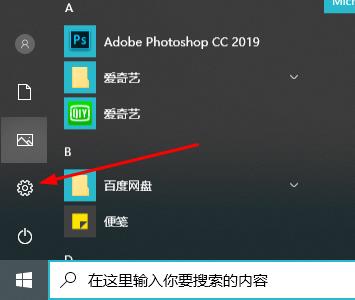
2、再打开“更新和安全”。
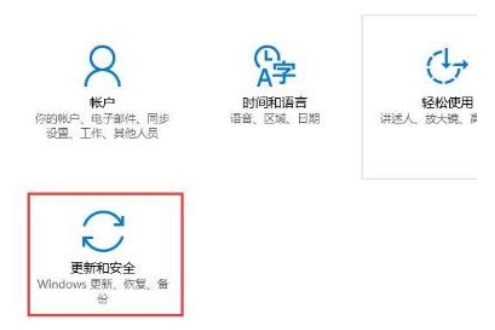
3、点击左侧任务栏中的“恢复”,再到右侧点击“立即重启”。
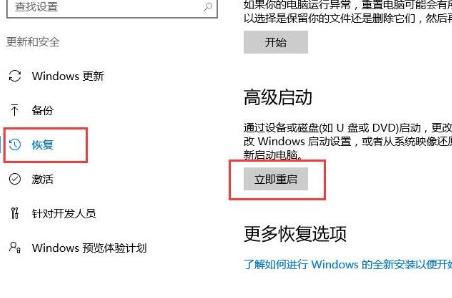
4、开启后选择“疑难解答”。
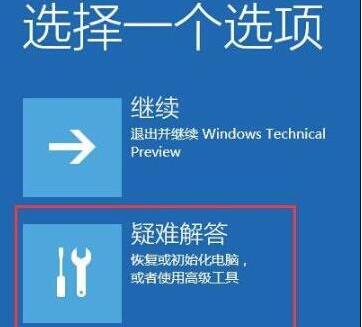
5、最后再点击“滚回到以前的版本”即可。
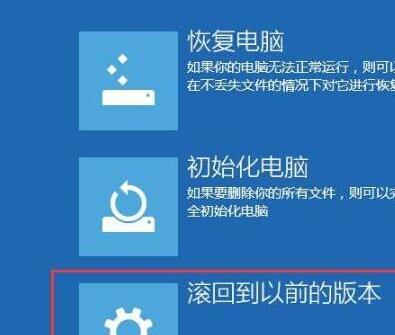
相关文章
热门教程
热门系统下载
热门资讯





























